هل تريد عرض أحدث مقاطع الفيديو من قناة يوتيوب على موقع ووردبريس الخاص بك؟
يوتيوب هو أكثر منصات الفيديو شعبية في العالم. من خلال إضافة مقاطع فيديو من قناتك على YouTube إلى موقع الويب الخاص بك ، يمكنك الحصول على المزيد من المشاهدات وزيادة المشاركة.
يمكنك الاطلاع ايضا على أسهل طريقة لإضافة فيديو لمقال في ووردبريس
ويمكنك ايضا الاطلاع على كيفية إضافة فيديو يوتيوب كخلفية للشاشة في ووردبريس
في هذه المقالة ، سنوضح لك كيفية إظهار أحدث مقاطع الفيديو من قناتك على YouTube في ووردبريس.
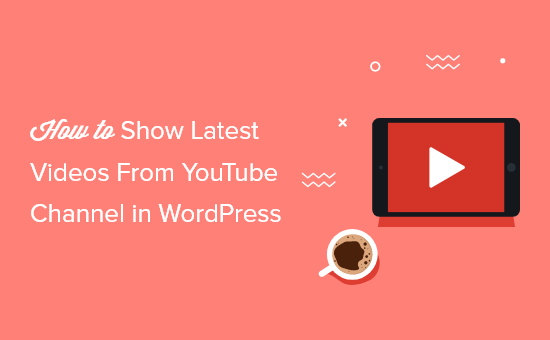
لماذا تظهر مقاطع الفيديو قناتك على YouTube في ووردبريبس ؟
من خلال إضافة قناتك على YouTube إلى ووردبريس ، ستحصل على مزيد من الأنظار على قناتك على YouTube بينما تجعل موقع الويب الخاص بك أكثر جاذبية.
عندما يشاهد زوارك مقاطع فيديو YouTube على موقع الويب الخاص بك ، فإنهم يظلون على موقعك لفترة أطول ، مما يؤثر بشكل إيجابي على تحسين محركات البحث في ووردبريس .
بشكل افتراضي ، يتيح لك ووردبريس تضمين مقطع فيديو YouTube واحد في مقالاتك وصفحاتك ، لكن لا يمكنك إضافة قناة كاملة.
لحسن الحظ ، يمكنك بسهولة إضافة قناتك على YouTube إلى موقع ووردبريس الخاص بك بمساعدة مكون ووردبريس الإضافي. سيوفر لك هذا الكثير من الوقت ، حيث سيعرض تلقائيًا أحدث مقاطع الفيديو من القناة.
ومع ذلك ، دعنا نلقي نظرة على كيفية عرض أحدث مقاطع الفيديو من قناتك على YouTube في ووردبريس بسهولة.
كيفية عرض أحدث مقاطع الفيديو لقناة YouTube في ووردبريس
نوصي باستخدام Feeds for YouTube by Smash Balloon plugin لإضافة قناتك على YouTube إلى ووردبريس وعرض أحدث مقاطع الفيديو الخاصة بك. إنه أفضل إضافة لمعرض فيديو YouTube لـ ووردبريس يستخدمه أكثر من 1.6 مليون موقع.
ملاحظة: يتوفر إصدار احترافي من الإضافة يمنحك مزيدًا من التحكم في كيفية عرض قناتك ، لكننا سنستخدم الإصدار المجاني لهذا المقال نظرًا لأنه يحتوي على ميزة تضمين قناة YouTube.
أول شيء عليك القيام به هو تثبيت الإضافة المجانية لمكوِّن YouTube الإضافي.
عند التنشيط ، تحتاج إلى الانتقال إلى موجز ويب لـ YouTube »موجز ويب لـ YouTube ثم النقر فوق الزر” الاتصال بـ YouTube لإنشاء موجز “.
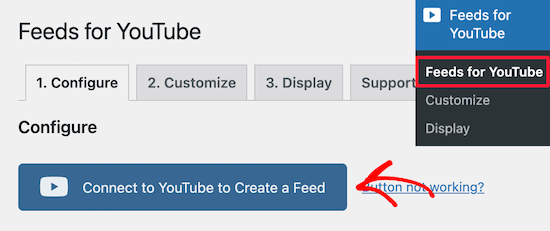
سينقلك هذا إلى شاشة حيث سيُطلب منك تسجيل الدخول إلى حساب Google الخاص بك.
تحتاج إلى اختيار الحساب المرتبط بقناتك على YouTube.
بعد ذلك ، أدخل كلمة مرور حساب Google الخاص بك. ثم ، انقر فوق الزر “السماح” عندما يُطلب منك ذلك.
سيعيدك هذا إلى لوحة تحكم مسؤول ووردبريس الخاصة بك.
يجب أن تتلقى إشعارًا يفيد بأن حسابك قد تم ربطه بنجاح.
بعد ذلك ، انقر فوق خيار القائمة “تخصيص” في الجزء العلوي من الشاشة.
هنا يمكنك ضبط كيفية عرض خلاصة قناتك على YouTube. سنحتفظ بالإعدادات الافتراضية ، ولكن يمكنك تخصيص خلاصتك كيفما تشاء.
في قسم الإعدادات “العامة” ، يمكنك التحكم في عرض الخلاصة وارتفاعها ولون الخلفية.

بعد ذلك ، يمكنك تحديد نوع التخطيط المرئي لقناتك في قسم “التنسيق”.
يمكنك الاختيار بين الشبكة والمعرض والقائمة. إذا حددت الشبكة أو المعرض ، فيمكنك تعيين عدد الأعمدة أيضًا.
بعد ذلك ، يمكنك اختيار عدد مقاطع الفيديو التي تريد تحميلها في البداية.
بمجرد القيام بذلك ، يمكنك التحكم في مظهر رأسك في قسم “الرأس”.
ما عليك سوى إلغاء تحديد المربعات إذا كنت لا تريد عرض عنوان القناة أو الوصف.
بعد ذلك ، في قسم “تحميل المزيد من الزر” ، يمكنك تغيير طريقة عرض هذا الزر على موقعك.
يمكنك إظهار أو إخفاء الزر وتغيير اللون والنص.
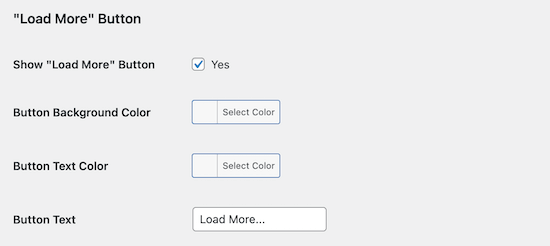
أدناه ، يمكنك تخصيص زر الاشتراك بنفس الطريقة.
إذا قمت بإجراء أي تغييرات ، فتأكد من النقر فوق الزر “حفظ التغييرات” قبل الخروج من الشاشة.
حان الوقت الآن لإضافة قناتك على YouTube إلى موقع ووردبريس الخاص بك .
ما عليك سوى الانتقال إلى صفحات »إضافة جديد ثم تسمية صفحتك.
بعد ذلك ، انقر فوق رمز “إضافة كتلة”.
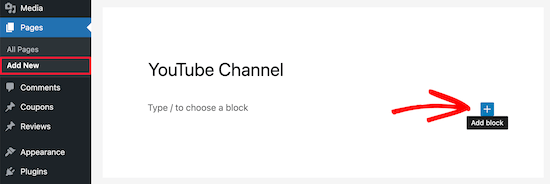
يؤدي هذا إلى إظهار قائمة كتلة ووردبريس .
ما عليك سوى كتابة “YouTube” في مربع البحث ثم تحديد كتلة “Feeds for YouTube”.
سيؤدي هذا تلقائيًا إلى إضافة موجز YouTube إلى صفحتك. أخيرًا ، انقر فوق الزر “نشر” أو “تحديث” لجعل صفحتك مباشرة.
الآن يمكن للزائرين مشاهدة قناتك على YouTube على موقع ووردبريس الخاص بك.
أثناء نشر مقاطع فيديو جديدة على قناتك على YouTube ، ستظهر تلقائيًا على صفحتك.
عرض أحدث مقاطع فيديو قناة YouTube في الشريط الجانبي لـ ووردبريس
بالإضافة إلى إضافة أحدث مقاطع فيديو قناة YouTube الخاصة بك إلى صفحة ووردبريس ، قد ترغب أيضًا في عرض أحدث مقاطع الفيديو الخاصة بك في الشريط الجانبي.
للقيام بذلك ، انتقل إلى Appearance »Widgets ثم انقر فوق أيقونة Add Block لإضافة كتلة جديدة.
بعد ذلك ، اكتب “YouTube” في شريط البحث.
بعد ذلك ، حدد مجموعة “الخلاصات على YouTube” ، على غرار ما ورد أعلاه.
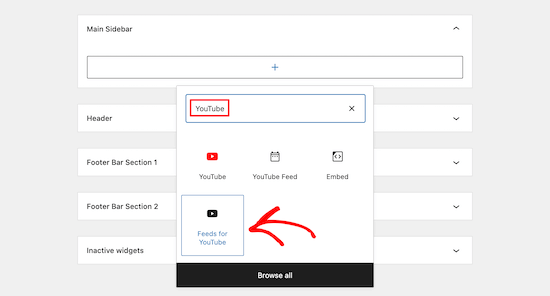
سيؤدي هذا تلقائيًا إلى إدراج موجز قناة YouTube في الشريط الجانبي.
بعد ذلك ، تحتاج إلى النقر فوق الزر “تحديث” لحفظ أداة الشريط الجانبي الخاصة بك.
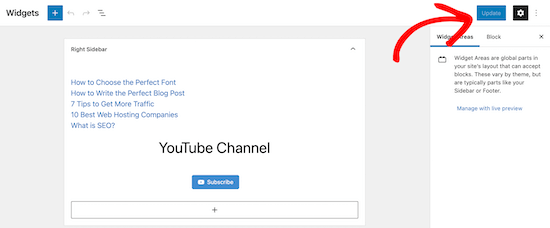
سيتم الآن عرض مقاطع فيديو قناتك على YouTube في الشريط الجانبي لـ ووردبريس الخاص بك.
على غرار ما ورد أعلاه ، ستظهر أحدث مقاطع الفيديو تلقائيًا أعلى الشريط الجانبي.
نأمل أن تساعدك هذه المقالة في تعلم كيفية عرض أحدث مقاطع الفيديو من قناة YouTube في ووردبريس .



















